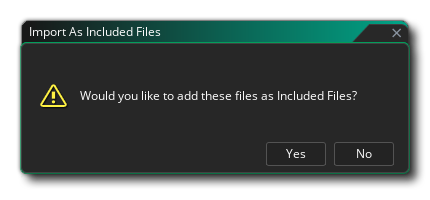
GameMaker不仅限于您在资源浏览器中添加的资源。您还可以将文件作为包含的文件添加到项目中,以便在游戏运行时访问这些文件。这些文件只是游戏包中的包含文件,因此您可以随意使用它们。
您添加的文件类型取决于您想要执行的操作,但数据和配置、精灵和背景图像或电子表格等JSON文件通常用作包含的文件。
提示 您还可以将其他软件中的项目文件作为包含文件添加到 GameMaker 项目中,并将其设置为不导出到任何平台(这样它们就不会包含在您的游戏版本中)。项目文件可以直接从包含文件窗口中打开,并在导出项目时包含(请参阅文件菜单)。
添加包含的文件的最简单方法是将其从资源管理器/浏览器拖到IDE中。系统将要求您确认是否应将拖动的文件添加到包含的文件中。按是后,将打开包含的文件窗口,其中包含您刚才添加的文件。
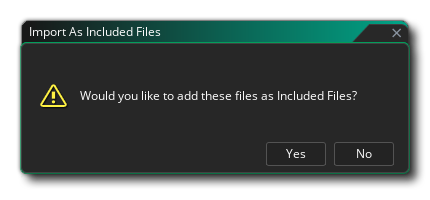
打开 资源浏览器 的 额外 菜单 ![]() ( 图 1),手动打开 Included Files 窗口 (图 2):
( 图 1),手动打开 Included Files 窗口 (图 2):
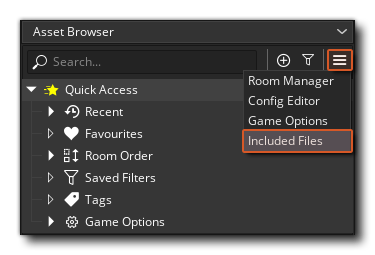
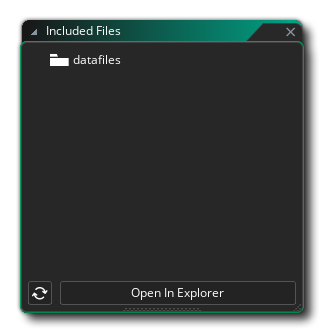
此窗口仅显示项目中存在的包含文件。若要重新排列或重命名文件,您需要编辑存储这些文件的实际目录。
点击在资源管理器中的 (Open in Explorer/Finder) 打开将打开项目目录中的 "datafiles",其中包含所有 包含文件 。您可以根据需要添加和删除此目录中的文件," 包含的文件 " 中的界面将自动更新以反映 "datafile" 中的结构。单击刷新按钮  可立即刷新目录的内容。
可立即刷新目录的内容。
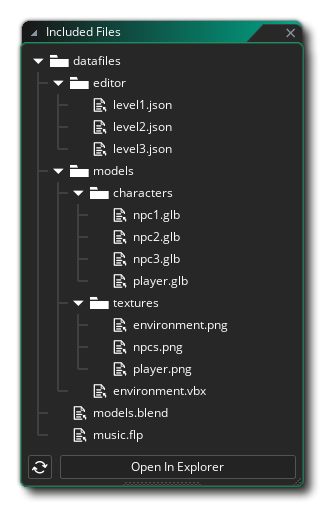
将文件添加到编辑器后,您可以双击 ![]() 这些文件以在 检查器 中打开 包含的文件属性 :
这些文件以在 检查器 中打开 包含的文件属性 :
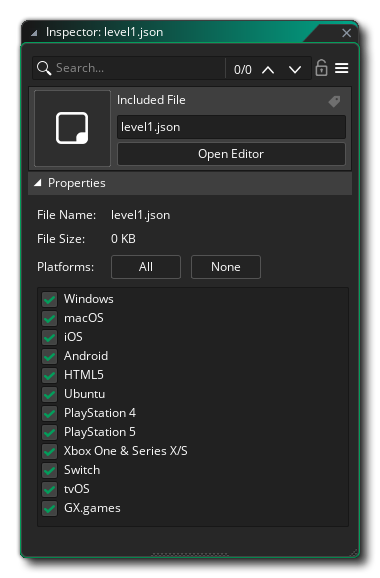 此窗口显示文件的名称、磁盘大小以及编译/测试游戏时应导出到的平台。您可以选择全部或无按钮,或者您可以向下查看列表并选中/取消选中您希望文件导出到的目标。
此窗口显示文件的名称、磁盘大小以及编译/测试游戏时应导出到的平台。您可以选择全部或无按钮,或者您可以向下查看列表并选中/取消选中您希望文件导出到的目标。
注意 打开包含文件是用双击打开文件时使用的外部编辑器的默认设置
右键单击 ![]() 将打开上下文菜单:
将打开上下文菜单:
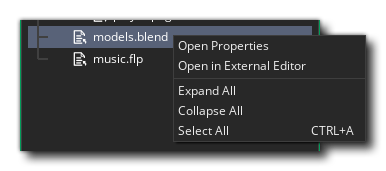
以下菜单项在您单击的任何位置都可用:
以下选项仅在右键单击![]() 文件时显示:
文件时显示:
有关如何将包含的文件存储在您的游戏中以及如何访问这些文件的详细信息,请参阅文件系统。
重要 在包含声音文件时,应确保文件名称避免与流式声音资源冲突。例如,名为"main_music"的声音资源将导致名为"main_music.ogg"的包含文件在项目运行时变为未定义。这是因为流式文件也存储在主项目包之外,所以在这些情况下必须小心。
您还可以将DLL(在Windows上)或DyLib(在macOS上)文件作为包含文件包含在内,创建自己的自定义函数来使用external_define处理它们。然后可以使用这些函数调用external_call函数。
注意 使用包含文件以这种方式创建额外的功能与扩展系统不兼容,因为您不能将external_* 函数与添加到扩展中的文件一起使用。扩展资源已经具有添加常量和函数的方法。